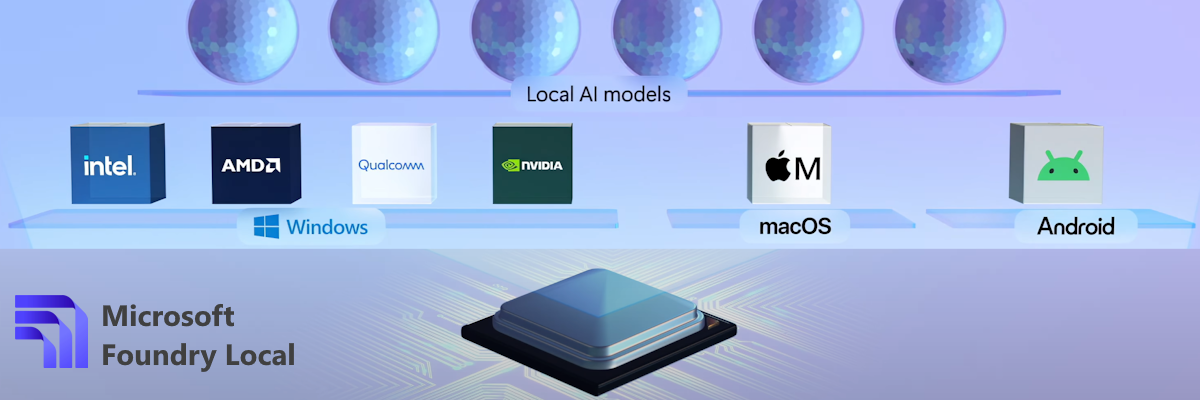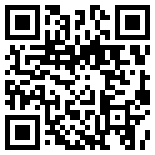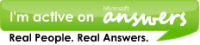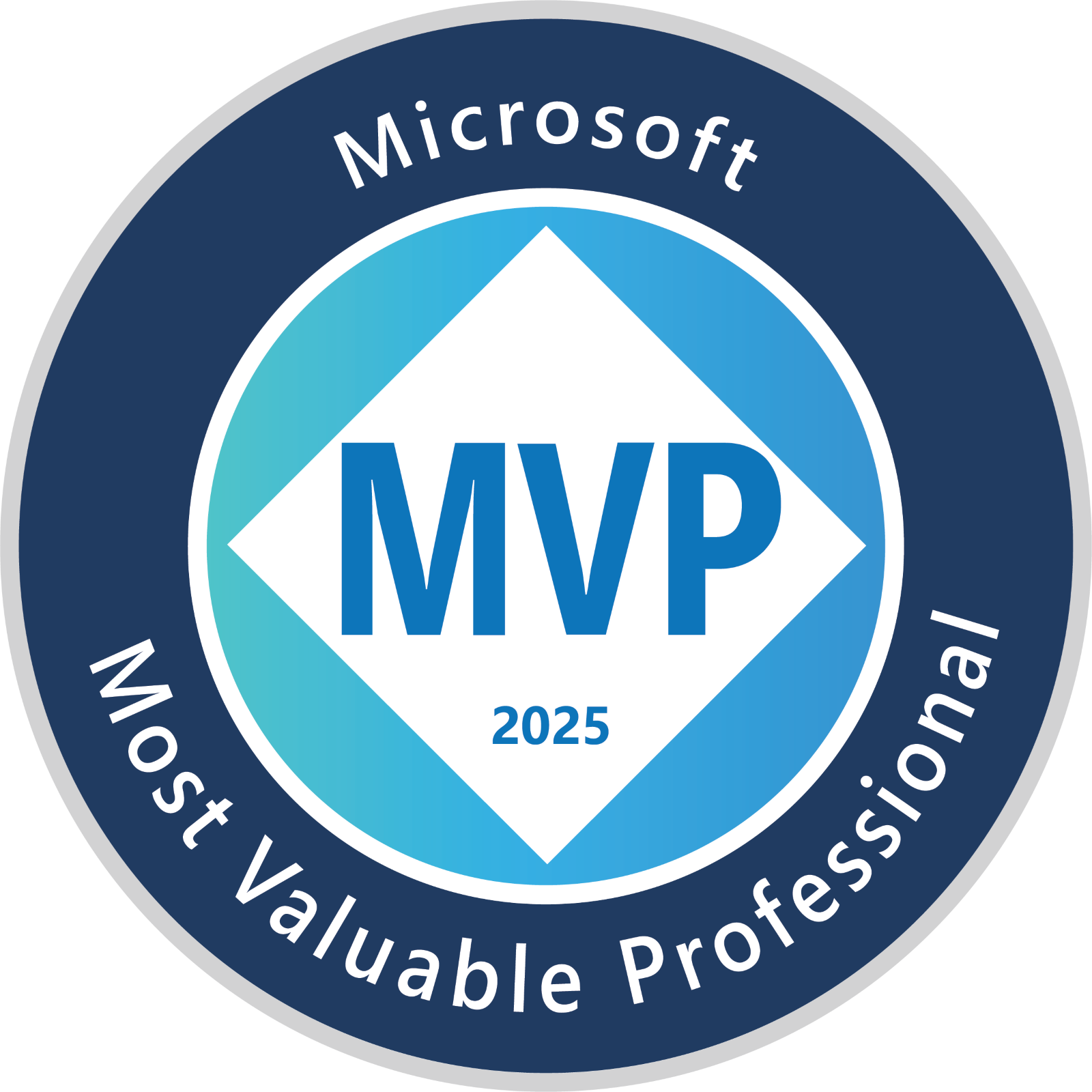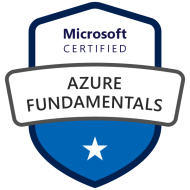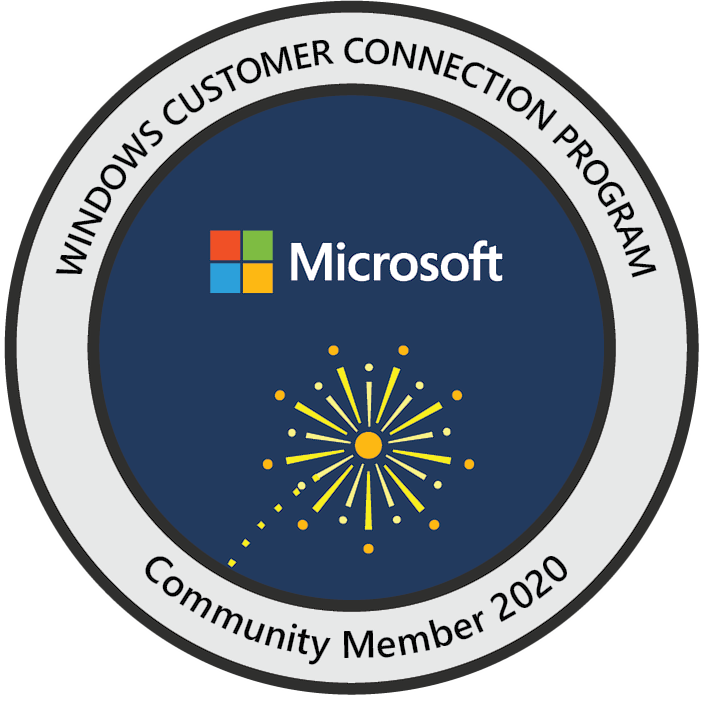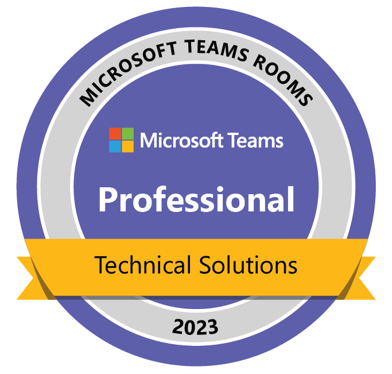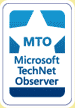因为OfficePC的内存增加至1.5G,所以我绝对不会浪费了这个大好机会!拼命的实验。这次是模拟了一个企业架构,来做实验!共跑了5台虚拟机,其中包括:
1.主域控制器,AD+DNS+DHCP+WINS+CertSrv+IIS
2.辅助域控制器,GC+Exchange2003SP2+DNS+DHCP+WINS+IIS
3.防火墙网关服务器,ISA2004SP1
4.应用服务器,LCS2005SP1+SQL2000SP4+OfficeCommunicatorWebAccess+WSS+WSUS
5.客户端,Windows2000Pro+Office2003Pro+OfficeCommunicator+WindowsMessenger5
LCS2003很早就实验完成过,这次实验部署LCS2005SP1,主要还是看中了他支持OfficeCommunicator和其WebAccess。LCS2005SP1的安装很简单,首先需要在GC上扩展架构,之后创建LCS的企业池。完成安装后为了能够让客户端自动找寻LCS服务器,所以需要配置DNS,首先需要创建池的A记录,此次实验中我创建的事lcs池,FQDN是contoso.com。为此在DNS中我创建了一条A记录lcs指向IP;之后创建一条SRV记录,服务为sip,端口号为5060,如果要在LCS中应用TLS,则端口号为5061,提供主机服务则填写lcs.contoso.com。

因为我需要配置为使用TLS方式,而TLS方式需要证书支持。为此,进入证书服务器打开证书管理器,管理证书模板,复制已经存在的“计算机”证书,新证书模板的名称为“LCS Server TLS Conn”;复选“在Active Directory中颁发证书”选项。

切换至“处理请求页”,复选“允许导出秘匙”。

切换至“使用者名称”页下,选择“在请求中提供”。

在“证书颁发机构”管理器中,为证书模版添加LCS Server TLS Conn证书。
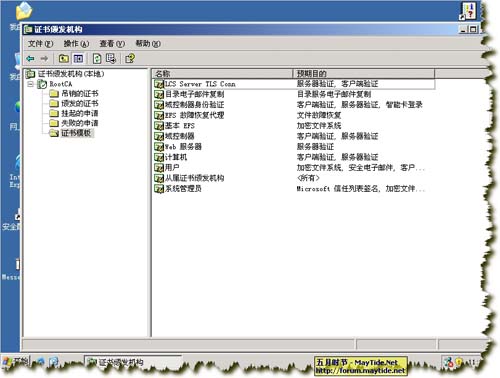
为LCS服务器申请证书,为此打开浏览器访问证书服务器,选择申请证书,并选择高级证书申请,在此页中,将证书模版选择为LCS Server TLS Conn,姓名处填写企业池的正确名称lcs.contoso.com,否则将会出现名称对应错误导致TLS访问失败,最后复选“将证书保存在本地计算机存储中”,提交完成证书申请。
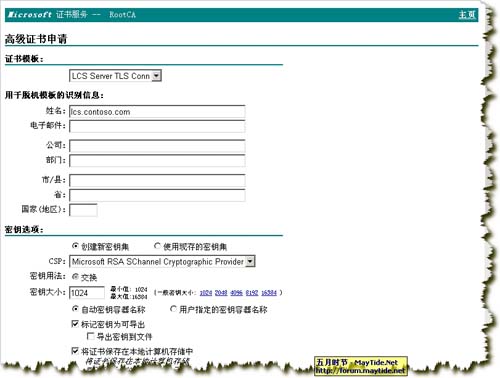
LCS服务器的证书申请完毕后,还需要为LCS服务启用TLS支持,为此打开LCS管理器,进入当前创建的企业池属性,添加TLS支持,并选择刚安装上的证书。
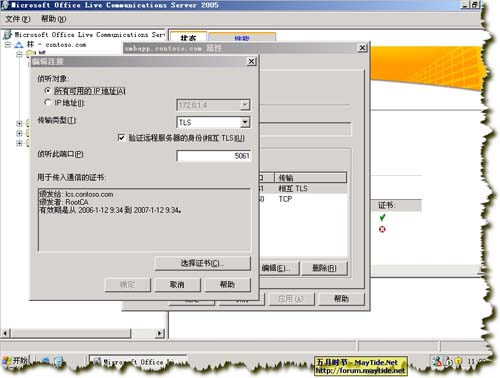
现在客户端就可以通过自动查找使用TLS方式连接到LCS服务器上。添加一个联系人,哈哈!
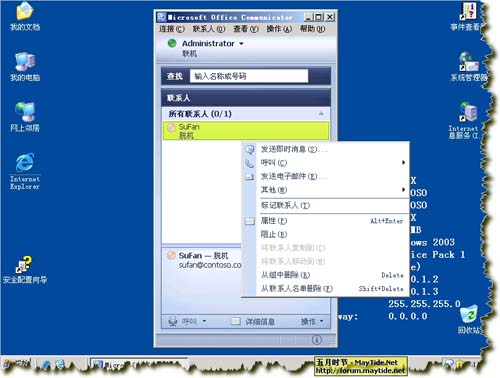
OfficeCommunicator的实验到此完成了,之后我去下载LCS2005SP1的kit,无意中发现了OfficeCommunicator支持Web Access,而且提供了英文版本的安装组件,太爽了!一定要测试测试!从微软网站下载Communicator Web Access,安装提示要求.Net Framework2.0的支持,故又去下载安装。IIS当然是必须要装的,否则怎么能实现WebAccess呢!Communicator Web Access的安装还是非常简单的一切都是向导模式,从安装到激活到创建站点,哇塞!一路下来一切正常并且正确!
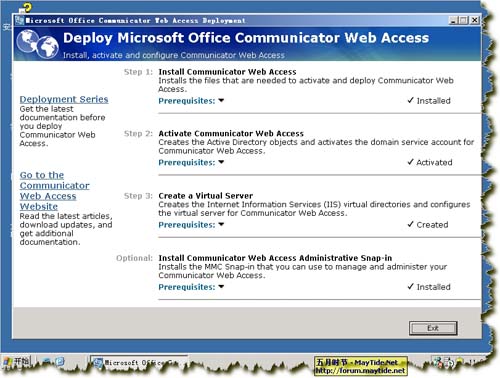
因为创建的站点名称是lcs.contoso.com,所以我迫不及待在安装完毕后打开了浏览器,哈哈!看看结果吧!
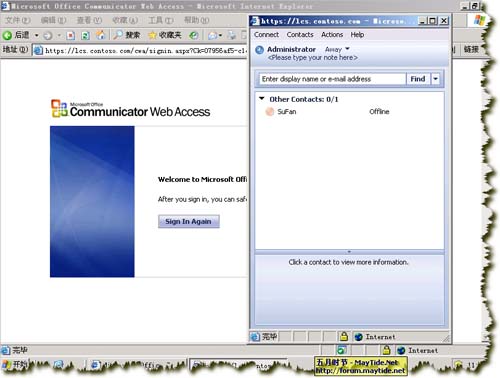

 1
1